idea的代码调试
对于程序员来讲,自己的代码出现bug是个无可避免的也非常让人秃头的事情。客观的说,在调试前想要自己的代码不出现bug几乎是不可能的事。
在代码出现bug时,我们就要善用idea软件的debug功能来分析我们的错误到底出在哪。
首先我们来认识一下debug中的几个按钮:
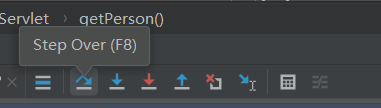
Step Over(F8):运行一行代码,快捷键是F8
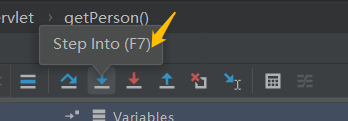
Step Into(F7):进入方法里面,快捷键F7。如果方法中还嵌套有方法的话,就可以点击此按钮,再通过鼠标选择要进入的方法
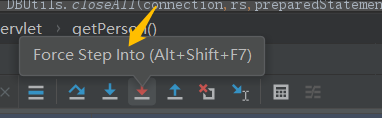
Force Step Into(Alt+Shift+F7):强制进入方法,某些代码使用Step Into(F7)是进不去方法的,这时就需要我们的Force Step Into(Alt+Shift+F7)
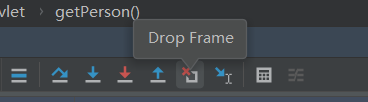
Drop Frame:返回到调用本方法的地方
接下来我们来熟悉一下idea中使用debug功能的具体方法.。
1.首先给代码行打上断点,鼠标左键单击代码行左侧,出现一个红色圈圈即为成功。
此时我们就可以单击进行debug了
我们的debug窗口:

此时也是停在了我们打了断点的33行代码,我们点击Step Over(F8)就会来到第34行,同时33行代码运行完成,
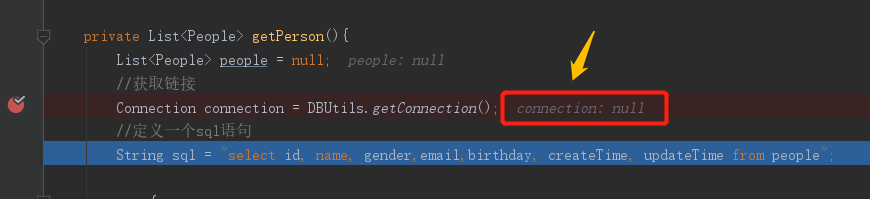
那么这时候我们就能在代码后看到代码运行出来的结果,当然我们也可以通过Variables对话框来查看

这时我们就可以判断此处并没有拿到链接,于是我们回到33行按下F7进入DBUtils.getConnection()方法来一探究竟:

可以发现DBUtils类是一个封装了JDBC的类,我们此处是通过druid连接池获取链接,也没有问题,所以问题就是出现在我们的配置文件,此时就应该仔细检查我们的配置文件的信息。
我们还可以通过右键点击断点来指定要进行调试的代码

总结:
1.先通过报错信息锁定相关代码并打上断点。
2.进入debug调试模式,点击F8一行行的运行代码,如果对某行代码调用的方法有疑问,可以点击F7进入该方法,当F7无法进入时,就点击Force Step Into(Alt+Shift+F7)。
3.随时关注Variables对话框中的信息,找到我们代码中的异常问题并解决。





















 1902
1902











 被折叠的 条评论
为什么被折叠?
被折叠的 条评论
为什么被折叠?








